Eclipse-보기 탐색
보기 정보
Eclipse보기를 통해 사용자는 프로젝트 메타 데이터의 그래픽 표현을 볼 수 있습니다. 예를 들어, 프로젝트 네비게이터보기는 프로젝트와 연관된 폴더 및 파일의 그래픽 표현을 제공하고 속성보기는 다른보기 또는 편집기에서 선택한 요소의 그래픽 표현을 제공합니다.
Eclipse Perspective는 여러보기 및 편집자를 표시 할 수 있습니다. 모든 편집기 인스턴스는 단일 편집기 영역에 표시되는 반면보기는보기 폴더 내에 배치됩니다. 워크 벤치 창은 원하는 수의보기 폴더를 표시 할 수 있습니다. 각보기 폴더는 하나 이상의보기를 표시 할 수 있습니다.
보기 구성
다음 그림은보기 폴더에 배열 된 4 개의보기를 보여줍니다.

아래 그림은 2 개의보기 폴더에 배열 된 동일한 4 개의보기를 보여줍니다.
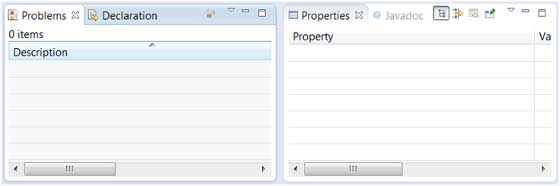
뷰 이동
한보기 폴더에서 다른보기 폴더로보기를 이동하려면보기 제목을 클릭하고 다른보기 폴더의 제목 표시 줄 영역으로 드래그하면됩니다. 아래에 표시된 녹색 선은 속성보기의 제목 표시 줄을 한보기 폴더에서 다른보기 폴더의 제목 표시 줄 영역으로 드래그 한 결과입니다. 속성보기는 마우스 버튼을 놓고 드롭 이벤트를 보내 녹색 선이있는 곳으로 이동할 수 있습니다.
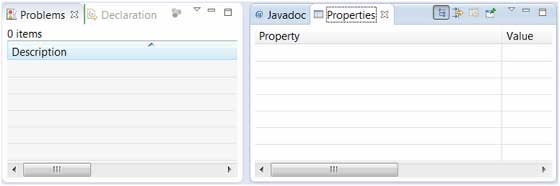
보기 폴더 생성
보기의 제목 표시 줄을 다른보기 폴더의 편집기 영역과 제목 표시 줄 외부로 드래그하여보기 폴더를 동적으로 생성 할 수 있습니다. 제목 표시 줄을 주위로 끌면 녹색 선이 새보기 폴더가 정확히 생성 될 위치를 나타냅니다.
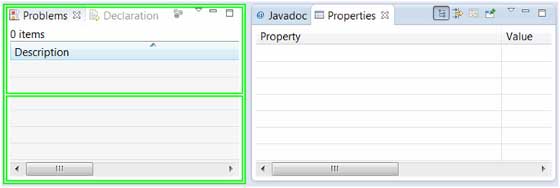
드래그 아이콘을 창의 하단으로 이동하면 창의 전체 너비에 걸쳐있는보기 폴더를 만들 수 있습니다. 드래그 아이콘을 창의 왼쪽 또는 오른쪽 가장자리로 이동하면 창의 전체 높이에 걸쳐있는보기 폴더를 만들 수 있습니다.
보기 열기
보기를 열려면 Window 메뉴를 선택하고 Show View 메뉴 아이템.
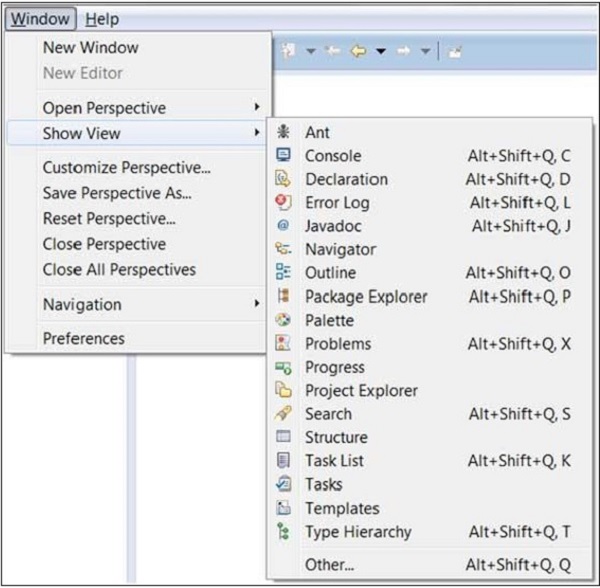
클릭 Other 메뉴 항목은보기를 찾고 활성화 할 수있는보기 표시 대화 상자를 표시합니다.
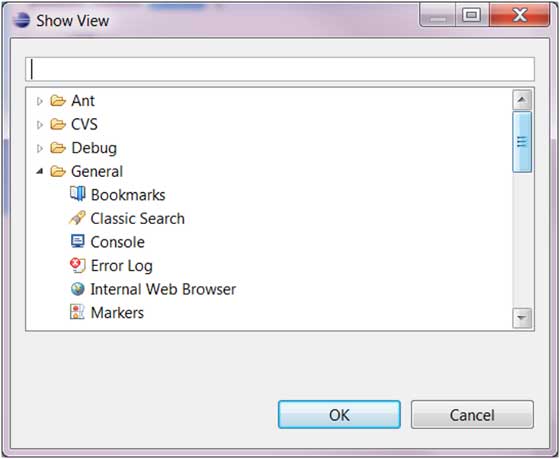
보기는 카테고리별로 구성됩니다. 보기를 빠르게 찾으려면 필터 텍스트 상자에보기 이름을 입력하면됩니다. 보기를 열려면보기를 선택하고 확인 버튼을 클릭합니다. 이 튜토리얼의 다음 페이지에서는 유용한보기를 소개합니다.